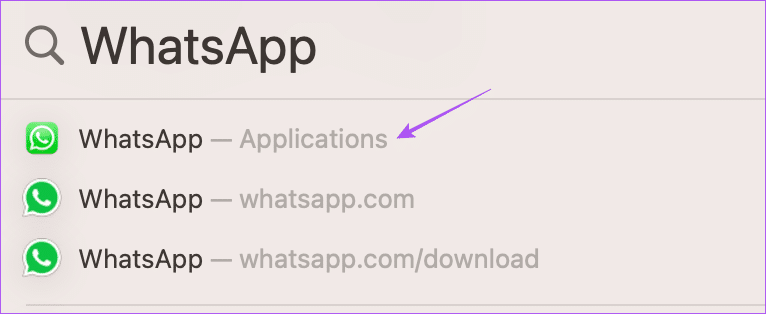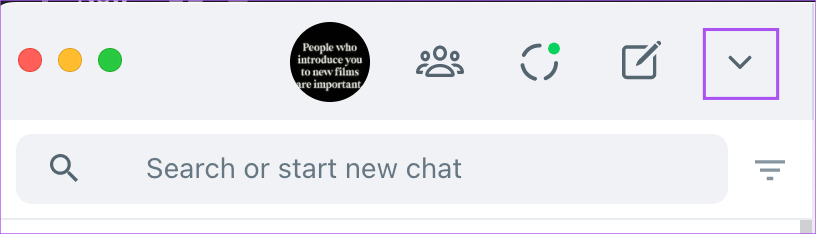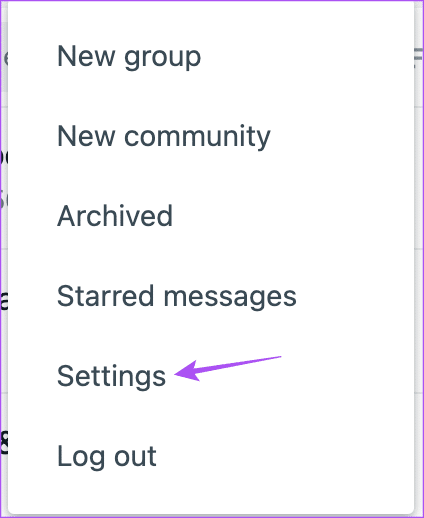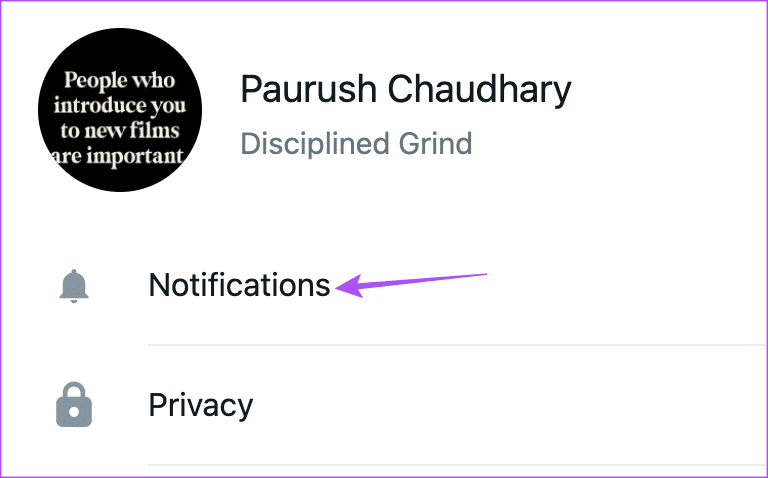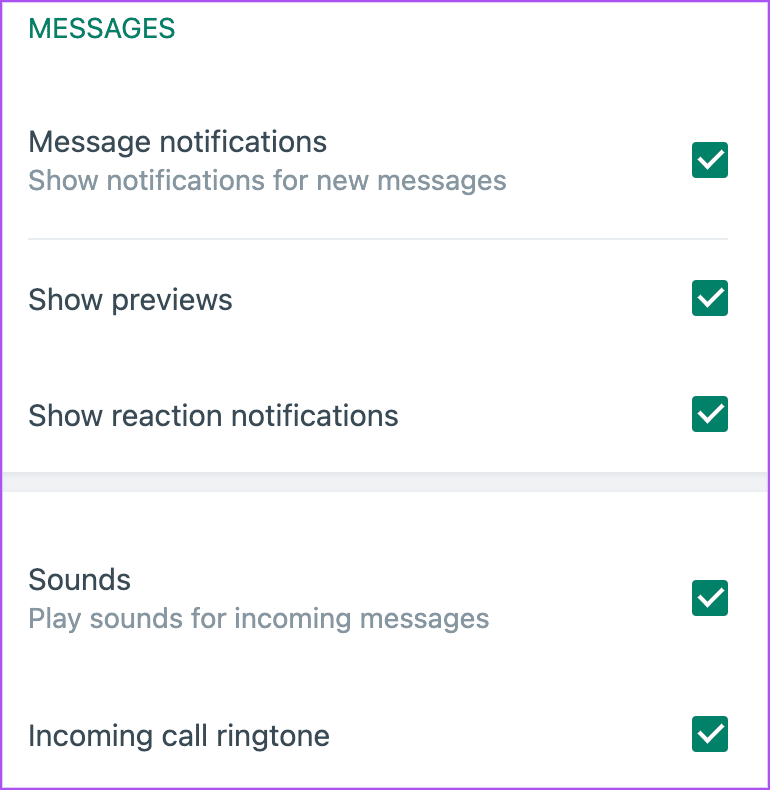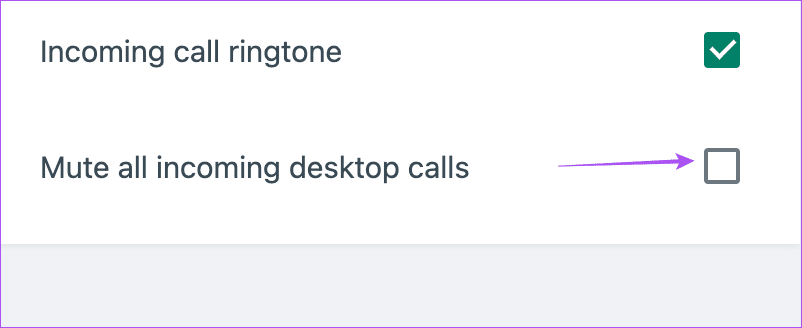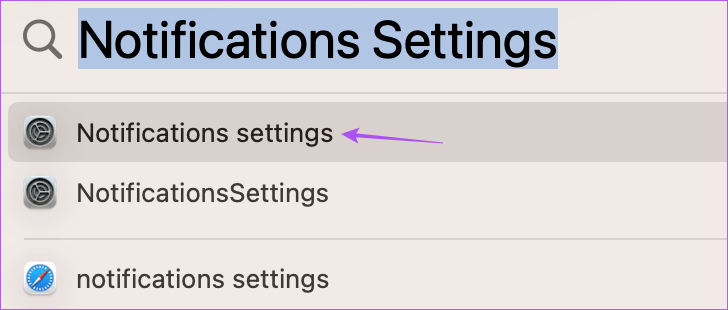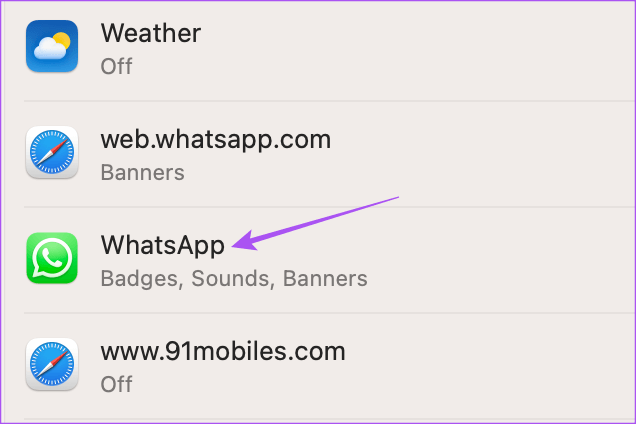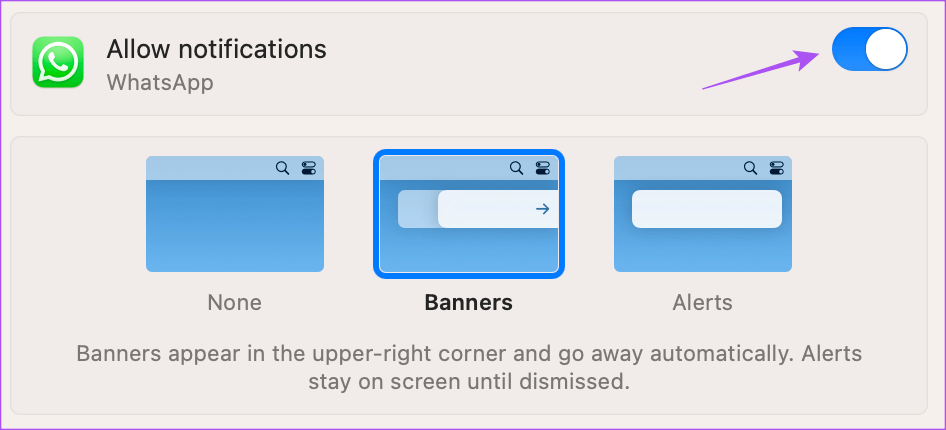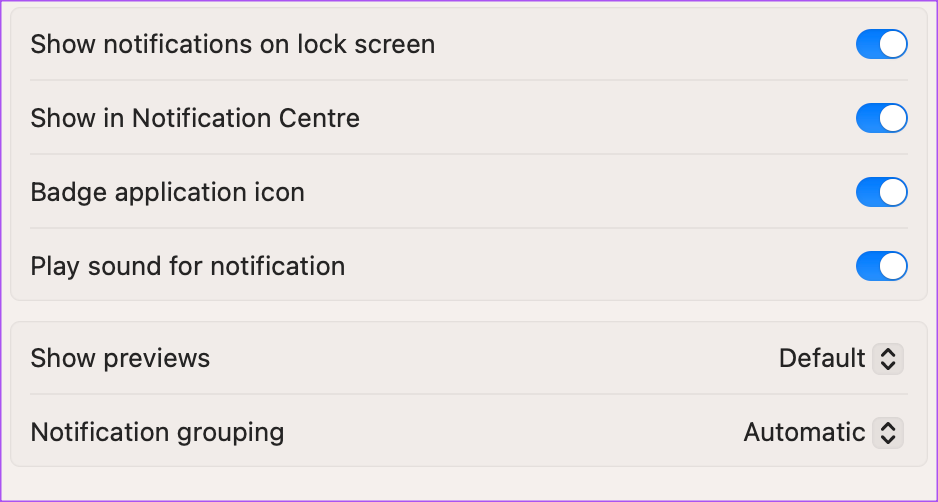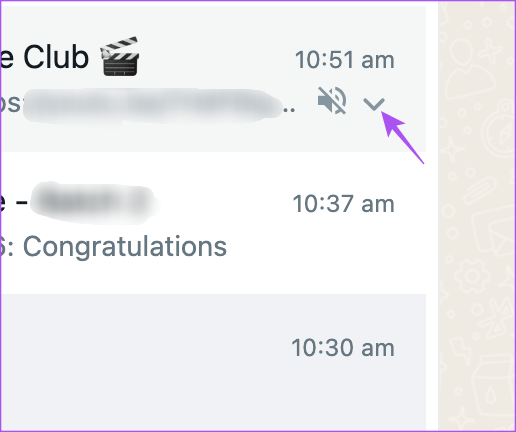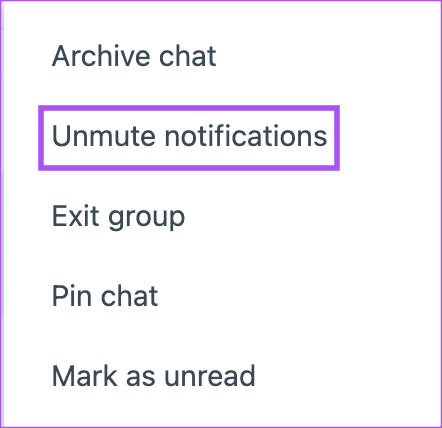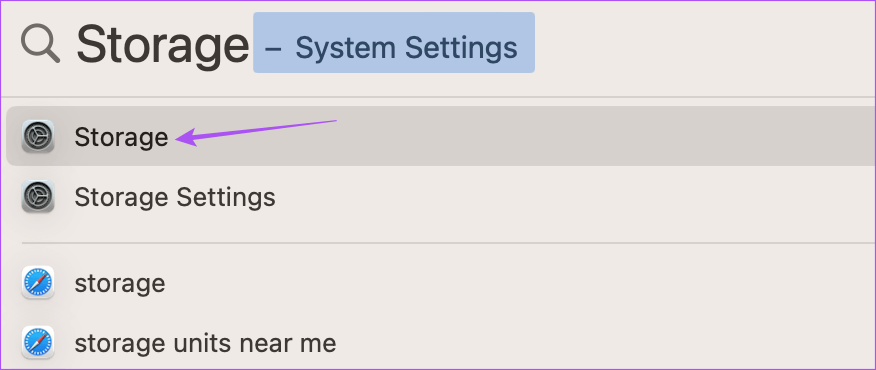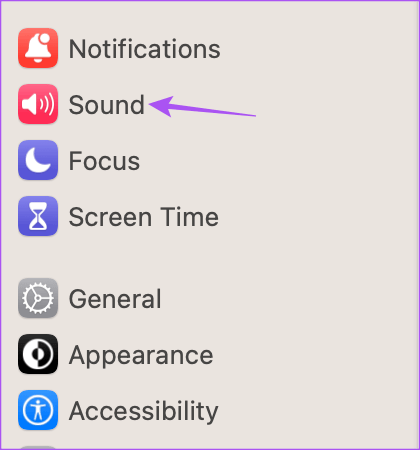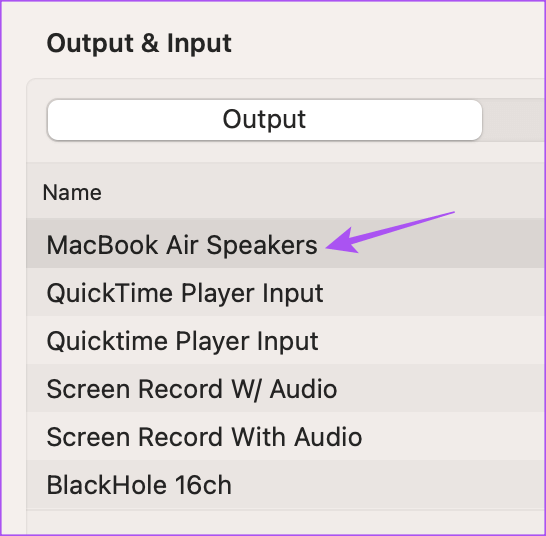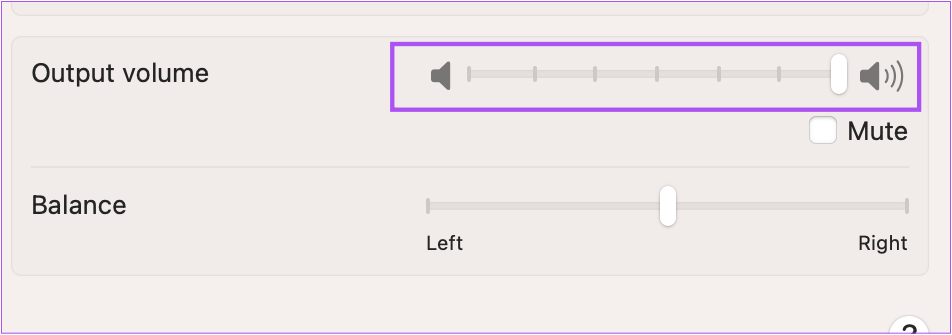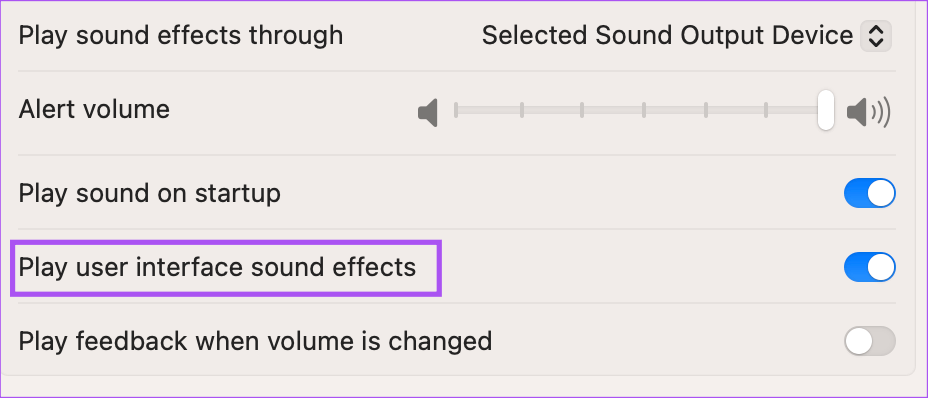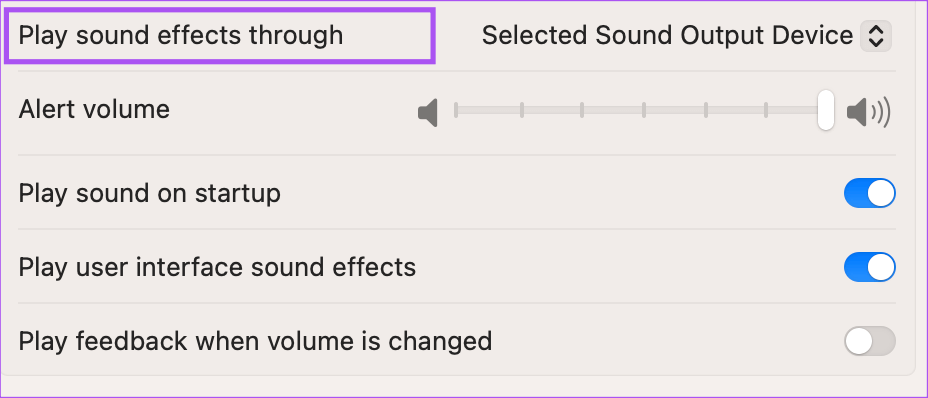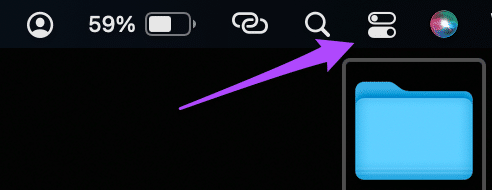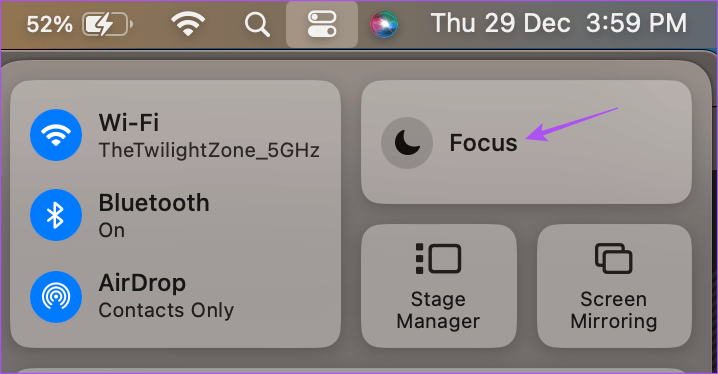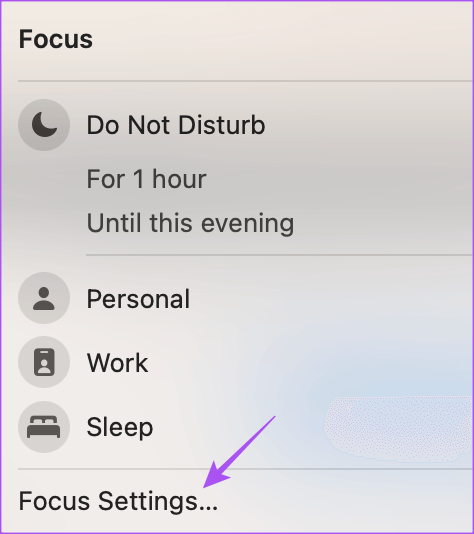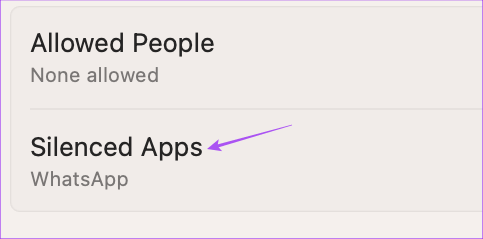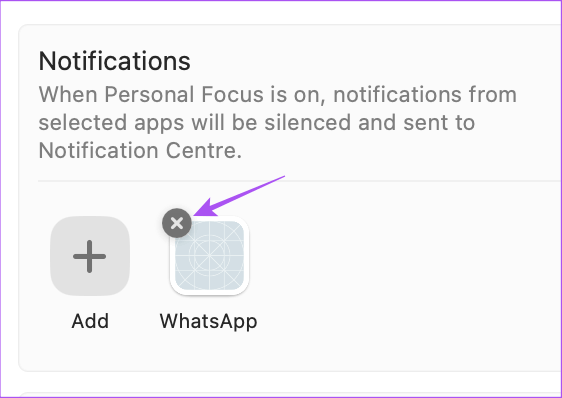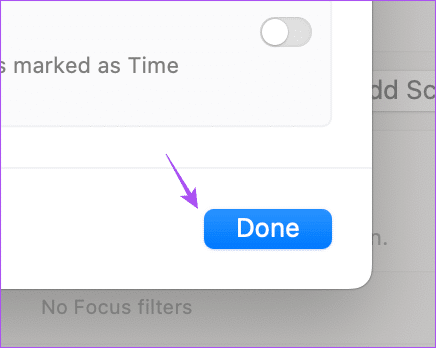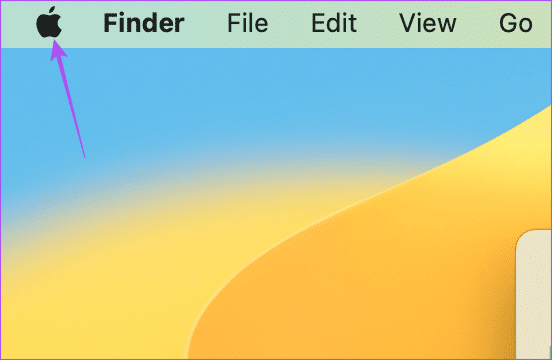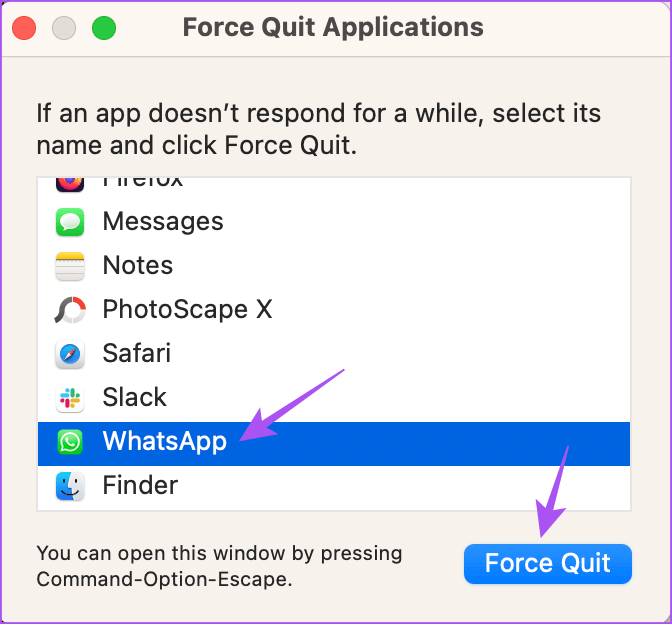Mac에서 작동하지 않는 WhatsApp 데스크톱 알림에 대한 8가지 수정 사항
Mac의 WhatsApp 데스크톱 앱을 사용하면 메시지와 화상 통화에 매우 편리하게 응답할 수 있습니다. WhatsApp 알림을 확인하기 위해 매번 iPhone 또는 Android를 집어들 필요가 없습니다. Mac에서 이러한 알림을 확인할 수 있습니다.
Mac용 WhatsApp 데스크톱 앱 WhatsApp 웹보다 낫습니다. 원래 기능과 신속하게 실행하는 기능 측면에서. 그러나 일부 사용자는 WhatsApp에서 알림을 받지 못하는 것에 대해 불평하고 있습니다. 이런 일이 어느 시점에 또는 자주 발생했습니까? Mac에서 작동하지 않는 WhatsApp Desktop 알림을 수정하는 방법은 다음과 같습니다.
1. MAC에서 WhatsApp 알림 설정 확인
간단한 해결책부터 시작하겠습니다. Mac에서 데스크탑 앱의 알림 설정을 확인할 수 있습니다. Mac에서 앱의 알림이 비활성화되었을 수 있습니다.
단계1 : 단축키 누르기 Command + 스페이스 바 화이팅 스포트라이트 검색 , 그리고 유형 WhatsApp에 , 그리고 반품.
단계2 : 당신이 열 때 응용 프로그램 , 탭 화살표 기호 앱의 왼쪽 상단 모서리에 있습니다.
3 단계: 찾기 설정.
단계4 : 딸깍 하는 소리 공지 사항.
5 단계: 모든 옵션이 아래에 있는지 확인 공지 사항 통화 및 메시지에 대해 활성화됩니다.
반드시 선택 해제 "수신되는 모든 데스크톱 통화 음소거".
단계6 : 기본 창으로 돌아가서 확인하십시오. 문제를 풀다.
2. MAC 알림 설정 확인
데스크톱 앱과 마찬가지로 Mac의 WhatsApp에 대한 알림 설정도 확인해야 합니다. 방법은 다음과 같습니다.
단계1 : 클릭 Command + 스페이스 바 화이팅 스포트라이트 검색 , 그리고 유형 알림 설정 , 그리고 반품.
단계2 : 아래로 스크롤하여 탭 WhatsApp에.
단계3 : 있는지 확인 WhatsApp에 대한 모든 알림이 허용됩니다. 당신의 맥에.
그렇지 않은 경우 스위치 키 활성화 옵션 옆에 공지 사항.
단계4 : 닫다 설정 그리고 문제가 해결되었는지 확인하십시오.
3. 무음 채팅 확인
WhatsApp 계정에 음소거된 대화가 있는 경우 다시 소리를 내고 문제가 해결되었는지 확인해야 합니다.
단계1 : 클릭 Command + 스페이스 바 화이팅 스포트라이트 검색 , 그리고 유형 WhatsApp에 , 그리고 반품.
단계2 : 찾다 음소거 아이콘 이름 옆에 연락처 또는 그룹.
단계3 : 딸깍 하는 소리 아래쪽 화살표 기호 아이콘 옆에 음소거.
단계4 : 퍄퍄퍄 알림을 음소거 해제합니다.
4. 오디오 출력 장치 확인
Mac에서 WhatsApp Desktop 알림이 울리도록 허용한 경우 출력 소스를 확인해야 합니다. Bluetooth 장치를 연결한 경우 출력 소스로 외부 스피커로 다시 전환하는 방법은 다음과 같습니다.
단계1 : 클릭 Command + 스페이스 바 화이팅 스포트라이트 검색 , 그리고 유형 환경 설정 를 누른 다음 반품.
단계2 : 딸깍 하는 소리 소리 왼쪽 메뉴에서.
단계3 : 아래로 스크롤 산출 퍄퍄퍄퍄퍄퍄퍄 맥북 스피커를 소스로.
슬라이더를 사용하여 출력 크기를 수동으로 변경할 수도 있습니다.
단계4 : 한 번 완성 된 그래서 , 창을 닫습니다 그리고 문제가 해결되었는지 확인하십시오.
5. 사용자 인터페이스에 사운드 효과 활성화
여전히 같은 문제에 직면하고 있습니까? 이 다음 해결 방법을 시도하여 Mac에서 UI 음향 효과가 활성화되어 있는지 확인할 수 있습니다.
단계1 : 클릭 Command + 스페이스 바 화이팅 스포트라이트 검색 , 그리고 유형 환경 설정 를 누른 다음 반품.
단계2 : 딸깍 하는 소리 소리 왼쪽 사이드바에서.
단계3 : 옆에 있는 스위치를 켠다. UI 음향 효과 재생 기능을 활성화합니다.
당신은 또한 체크 아웃해야합니다 오디오 출력 장치 음향 효과를 위해.
단계4 : 그런 다음 창을 닫습니다. 설정 그리고 체크 아웃 문제를 풀다.
6. 포커스 모드 설정 확인
يمكنك Mac에서 초점 모드 사용 WhatsApp Desktop을 포함한 특정 앱의 알림을 제한할 수 있습니다. 포커스 모드를 사용하는 경우 WhatsApp Desktop 앱이 포함되어 있는지 확인하는 것이 좋습니다.
단계1 : 딸깍 하는 소리 제어 센터 아이콘 오른쪽 상단 모서리에 있습니다.
단계2 : 딸깍 하는 소리 초점.
단계3 : 딸깍 하는 소리 초점 설정.
단계4 : 퍄퍄퍄 초점 모드 당신의.
단계5 : 딸깍 하는 소리 자동 응용 프로그램.
ا6단계: 완료되면 WhatsApp 추가 나에게 자동 애플리케이션 , 아이콘을 클릭 X 응용 프로그램을 제거합니다.
단계7 : 딸깍 하는 소리 끝난 변경 사항을 저장합니다.
단계8 : 창을 닫고 확인 문제를 해결하는 것보다.
7. WhatsApp을 강제 종료하고 다시 시작합니다.
백그라운드에서 앱을 제거하고 Mac에서 다시 시작하는 것은 이 문제를 해결하는 또 다른 효과적인 솔루션입니다. 앱이 일정 시간 동안 활성화된 경우 반드시 이 솔루션을 시도해야 합니다.
단계1 : 딸깍 하는 소리 사과 아이콘 왼쪽 상단 모서리에 있습니다.
단계2 : 탭하다 강제 종료.
단계3 : 퍄퍄퍄 WhatsApp에 목록에서 응용 클릭 강제 종료.
단계4 : 한 번 완성 된 그런 다음 창을 닫습니다. 그리고 WhatsApp을 다시 시작하십시오. 문제가 해결되었는지 확인합니다.
8. WhatsApp 데스크톱 업데이트
최후의 수단은 Mac에서 WhatsApp Desktop 앱의 버전을 업데이트하여 현재 버전에서 버그와 결함을 제거하는 것입니다.
메시지 받기
이 솔루션은 데스크톱에서 WhatsApp 알림을 놓치지 않도록 도와줍니다. 당신은 또한 우리의 게시물을 읽을 수 있습니다 WhatsApp Desktop에서 자신에게 메시지를 보내는 방법.